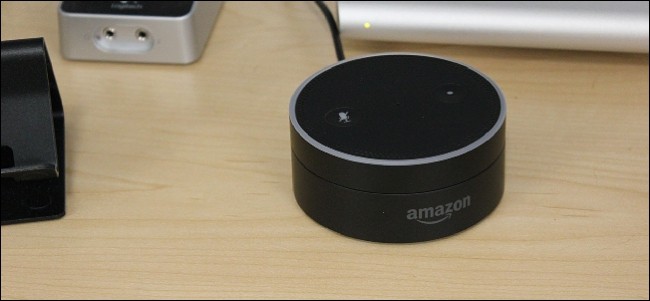Колись, коли ноутбуки були набагато громіздкішою справою, порти Ethernet були стандартними. Дедалі більш стрункі дизайни ноутбуків уникають порту Ethernet в наші дні, але це не означає, що вам доведеться обійтись без цього: читайте далі, коли ми покажемо вам, як дешево та легко додати доступ до Ethernet навіть до самого тонкого ультрабука з бритвою.
Шановний Geek,
Я люблю свій новий ультрабук Windows. Це надзвичайно легкий, надзвичайно тонкий ноутбук, про який я мріяв ще в 1990-х роках, коли вивозив близько тринадцяти фунтових чудовиськ портативного комп’ютера. Тим не менше, є одна річ, якої я дуже скучаю: Ethernet. Ультрабук має порти USB 3.0, порт HDMI та інші порти підключення, але Ethernet ніде немає. Мені дуже подобається підключати комп’ютер під час роботи безпосередньо до фізичної локальної мережі, оскільки Wi-Fi у моєму районі будівлі досить нестабільний.
Я знаю ще в той день, коли ви могли отримати док-станції, які додавали б всілякі функціональні можливості для вашого ноутбука, коли ви стикували його на своїй робочій станції, але я не думаю, що вони насправді вже роблять подібні речі (і, мабуть, не для ноутбуків, що продаються в будь-якому випадку завдяки їхній надтонкій худорлявості).
Ви, хлопце, завжди маєте рішення для людей, які пишуть у Ask How-To Geek, тому я майже впевнений, що ви підготували зручне рішення, про яке я просто не думав. Допоможіть!
З повагою,
Ethernet Envy
Хоча багато (якщо не більшість) ноутбуків більше не постачаються з роз'ємом Ethernet, це проблема, яку легко вирішити тим з нас, хто все ще віддає перевагу Ethernet-з'єднанням. Хоча ви можете витратити кошти на придбання док-станції (вони все ще роблять їх), док-станції є надмірними для вашої програми як за функціональністю, так і за ціною. Якісна док-станція на базі USB 3.0, така як Знімний UD-3900 працює 99 доларів США та включає порт Ethernet, який ви шукаєте (а також порти розширення USB, аудіопорти та порти для зовнішніх дисплеїв). Це чудово, якщо ви хочете налаштувати для себе зручну для підключення робочу станцію, за допомогою якої один кабель підключає вас до зовнішніх дисплеїв, жорстких дисків та периферійних пристроїв, але це більш ніж надмірна спроба для простого виправлення підключення до Ethernet.
Для цього є рішення, яке є менш дорогим, компактнішим і, звичайно, більш зручним для сумки для ноутбука: простий USB-адаптер Ethernet. Усього за $ 12 ви можете забрати Змінний адаптер USB 2.0 Fast Ethernet ; це адаптер, який ми використовуємо, і ми цілком ним задоволені. (Це адаптер, який видно на заголовку фотографії статті.)
Це plug ‘n play у Windows та підтримується OS X та Linux. Крім того, ви можете використовувати цей конкретний адаптер на основі чіпсету AX88772 не лише для настільних операційних систем: ви можете використовувати його для Chromebook, Microsoft Surface Pro, багатьох телефонів і планшетів Android і навіть таких консолей, як Wii та WiiU.
Якщо ви хочете гігабітну швидкість Ethernet, ви можете вибрати Знімний адаптер USB 3.0 Gigabit (18 доларів) на кілька доларів більше. Ви отримаєте гігабітну швидкість для Windows, OS X та Linux, але втратите трохи крос-платформної функціональності (цей адаптер не можна використовувати для ігрових консолей, планшетів тощо)
Окрім підключення пристрою (і відвідування розділу драйверів на веб-сайті Plugable, якщо драйвери не вдаються автоматично встановити для вас), є лише одна річ, яку ви хочете зробити. Windows за замовчуванням має надавати пріоритет з’єднанню Ethernet над з’єднанням Wi-Fi. Якщо цього не сталося, ви можете це налаштувати, перейшовши до «Центру мереж і спільного доступу» в Windows (найпростіший спосіб зробити це, клацнувши правою кнопкою миші піктограму мережі в системному треї поруч із клацанням на панелі завдань, або ввести «Мережа» та Центр спільного використання »у вікно пошуку меню Windows.
Перебуваючи в Центрі мереж і спільного доступу, перейдіть до Додатково -> Додаткові параметри на панелі меню (якщо панель меню не відображається, натисніть клавішу ALT, щоб показати її).
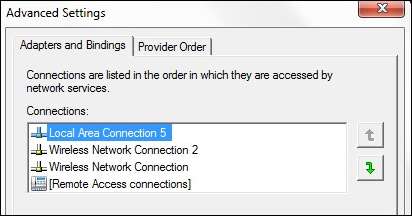
У меню Додаткові налаштування ви знайдете вкладку «Адаптери та прив’язки». У верхній частині цього підменю ви можете вибрати підключення до мережі та скористатися стрілками вгору / вниз, щоб перемістити його у верхню частину списку.
Це все, що є насправді; ми живемо в золотий вік сумісності plug ‘n play, і ніколи не було простіше просто зашляпнути додаток USB (навіть мережеве підключення, як ми щойно бачили) на свій ноутбук.
Маєте нагальне технічне запитання? Напишіть нам електронного листа на [email protected], і ми зробимо все можливе, щоб відповісти на нього.